A szülői felügyelet a Windows 8
Szülői felügyelet a Windows 8 - egy nagyon hasznos funkció, mellyel korlátozzák az idő a gyermek összejövetelek a számítógép vagy laptop. Ez már alapértelmezetten elérhető ez a verzió az operációs rendszer, így használhatja ingyen. Igen, és keresse meg, hol letölteni és hogyan kell beállítani a szülői felügyeletet a Windows 8, akkor nem kell.
Összehasonlítva windose 7 ezen változata az operációs rendszer, hogy adjunk néhány további jellemző. És ami talán a legfontosabb közülük - a képesség, hogy blokkolja a kéretlen oldalakon a gyerekektől.
És egyúttal azt is meg ezt:
Valóban, a „hét” nincs mód, hogy blokkolja a Facebook és más weboldalak.
Hogyan kell használni a szülői felügyelet a Windows 8?
Ahhoz, hogy be a szülői felügyeletet a windose 8, az új fiókra van szükség. Belépő gyerekeknek (vagy egy másik felhasználó). Csak ezt követően lehet majd állítsuk be.
Tehát, hogy állítsa be a szülői felügyeletet a Windows 8:

- lehetőség arra, hogy a szülői felügyelet a helyszínek (rugalmas alkalmazkodás bármilyen webes erőforrás az interneten);
- formáció, beszámol arról, hogy a gyermek volt, és milyen oldalakat látogatott;
- Idejének korlátozása a gyermekek részére egy PC vagy laptop.
Tulajdonképpen ez az, amit most tárgyaljuk.
Szülői felügyelet beállítása a Windows 8
Amikor a gyerekek juttatás. rekord jön létre, válassza a Vezérlőpult - Számvitel. Felhasználói fiókok, majd kattintson a kívánt profilt. Ezután kattintson a „Family Safety” a bal alsó sarokban.
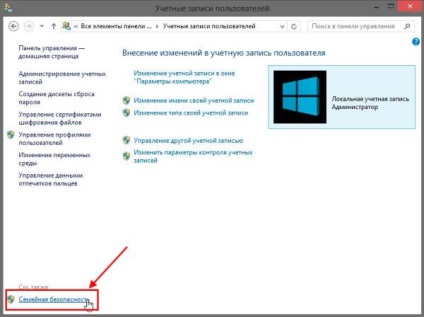
Az összes beállítás megjelenik a megnyíló ablakban amelyek rendelkezésre állnak a szülői felügyelet windose 8.
Először is be kell kapcsolni a Family Safety (tedd a madár a vonatkozó bekezdést). Ha szüksége van jelentéseket a gyermekek tevékenységét, és aktiválja ezt a funkciót.

Az alábbiakban további 4 funkció: web szűrő, valamint a határidők játékok és alkalmazások.
Web-szűrő - ugyanez a lehetőség, ami hiányzott windose 7. Lehetővé teszi, hogy ellenőrizzék a hozzáférést bármilyen helyszínen. Itt a 3 opciót:
- válasszon egyet a két pont (megtekintéséhez olyan weboldalak vagy csak megengedett);
- meg egy bizonyos szintű web-szűrő;
- manuálisan engedélyezi vagy blokkolja bizonyos oldalak.

Az első kiviteli minden világos, úgy véljük, az újabb kettő. Kiválasztása „meg a szintet a Web szűrő”, a következő ablak jelenik meg előtted:
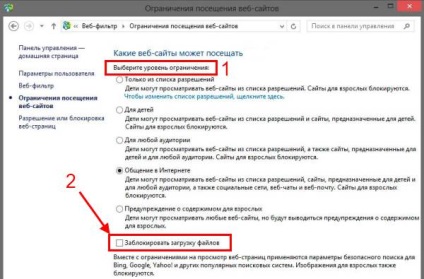
Itt a megfelelő szintű korlátozás lehet választani, valamint blokkolja a betöltését minden fájlt az interneten (van, hogy egy megjelölés az érintett bekezdés).
Ezt ablak, ha kiválasztja az utolsó lehetőséget:

Itt manuálisan hozzá helyeket a listát az engedélyezett vagy blokkolt.
Ha az előző beállítások ablakban válassza a lehetőséget”, akkor csak azokat a webhelyeket, amelyek azt lehetővé teszi”, akkor a gyermek csak megy az internet-alapú források, amelyek jelezni fogják a listán az engedélyezett oldalak. Hozzáférés a más oldalakon nem fog.
Menj vissza a főképernyőn válasszuk a beállításokat, a második sorban - a határidőt. Ellentétben windose 7. két lehetőség közül választhat: állítsa be a határidőt, és telepítése tiltott óra.

Az első funkció - az új, a „hét” ilyen nem volt. Segítségével megadhatja, hogy hány órát egy gyermek ülhet a számítógép vagy laptop. Anélkül, hogy egy adott időpontban.
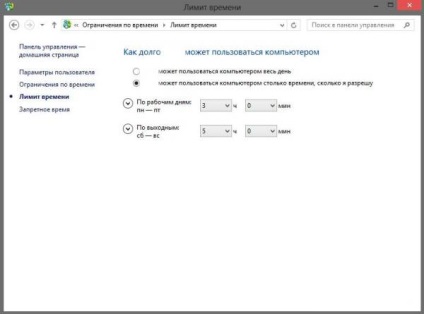
Azaz, ha lehetővé teszi neki, hogy játsszon 3 óra egy nap, akkor bekapcsolja a PC bármikor. Vagy például, háromszor ülni a laptop 1 órán (a nap folyamán). Ez már csak akar.
Bár akkor meg a tiltott időben, meghatározva a pontos órát, hogy lehet és nem kapcsolja be a számítógép vagy laptop, ha szükséges. Például az alábbi képen szülői felügyelet a Windows 8 van kialakítva, hogy a hét folyamán a napok, a PC lehet kapcsolni 17-20 óráig, és hétvégén 15-20 óráig.

Ismét menj vissza a kezdőképernyőre beállításokat, majd válasszuk az alábbi lehetőséget - korlátozza a játékot. A következő ablak jelenik meg:


Menj vissza a kezdőképernyőre beállításokat, majd válasszuk az utolsó lehetőség a szülői felügyelet Windows 8 - az alkalmazás határt.

Ez megjeleníti az összes telepített programok a számítógép vagy laptop. És akkor blokkolja ezek közül bármelyik. Ehhez nyomja meg a „Mark”, majd csak eltávolítani a kullancsot azokat a tételeket, amelyek a blokkolni kívánt.
By the way, itt van bemutatva számítógépes játékok. Nem kendő vagy szoliter, de csak azok, ahol a gyerekek szeretnek játszani. Lezárásához, csak találni egy adott játék a listán, és törölje.
Ez minden. Mint látható, a szülői felügyelet a Windows 8 megszerezte számos hasznos lehetőség, mint a „Hét”. Most, a szülők is blokkolja a hozzáférést minden oldalon (VKontakte, Youtube, osztálytársak, stb ..), valamint beállítani a teljes határ használata a számítógép vagy laptop a nap folyamán. Plusz, akkor jelentéseket kapjon a gyermek intézkedéseket. Használata miatt ezt a funkciót sokkal könnyebb lett.
Nos, ha van egy rossz gyerek, akkor kapcsolja be a szülői felügyeletet a Windows 8. De a lényeg itt - ne vigyük túlzásba. Annak érdekében, hogy ne veszítse el a bizalmát, beszélni vele, és elmagyarázni, hogy mi micsoda. És mint a büntetés lehet időről időre, hogy aktiválja a szülői felügyelet a Windows 8.
Majdnem elfelejtettem: biztos, hogy egy jelszót a fiók. felvétel, különben az összes munkát fog semmi értelme. A gyermek csak megy a saját profiljába, és egy kattintással kikapcsolja a szülői felügyelet a Windows 8.